
时间:2021-01-06 19:00:54 来源:www.win10xitong.com 作者:win10
有网友来反映说他用电脑的时候会遇到win10系统开机提示“speech的情况,就前来向小编求助,根据大数据分析,确实有很多用户都会面对win10系统开机提示“speech的情况。如果你很着急,身边又暂时找不到人可以处理win10系统开机提示“speech的问题,小编整理出了操作流程:1.按下【Win+x】打开隐藏菜单,点击【设备管理器】;2.展开【声音、视频和游戏控制器】,在下面将“Realtek”字样的声卡驱动单击右键,选择“卸载”就能很轻松的解决了,接下来,我们就和小编共同来一步一步看看win10系统开机提示“speech的具体操作本领。
具体步骤如下:
1.按[Win x]打开隐藏菜单,然后单击[设备管理器];
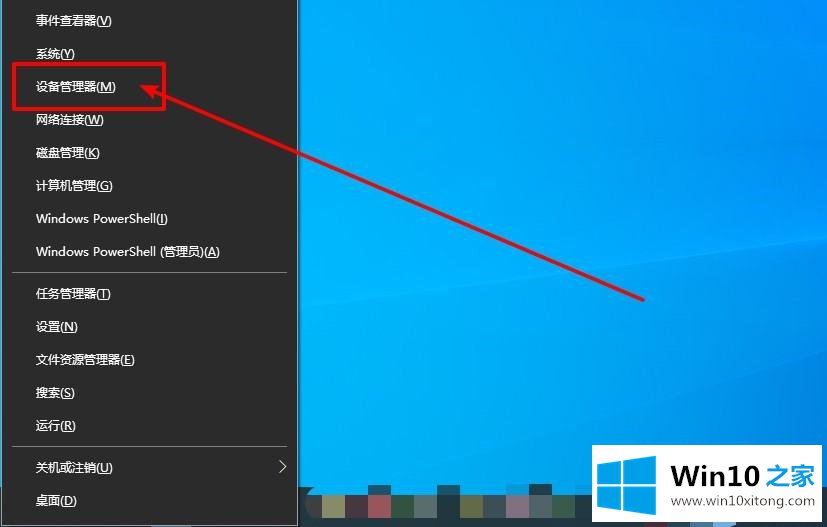
2.展开[声音、视频和游戏控制器],右键单击下面带有“Realtek”字样的声卡驱动程序,选择“卸载”;
3.勾选【删除该设备的驱动软件】,点击【确定】;
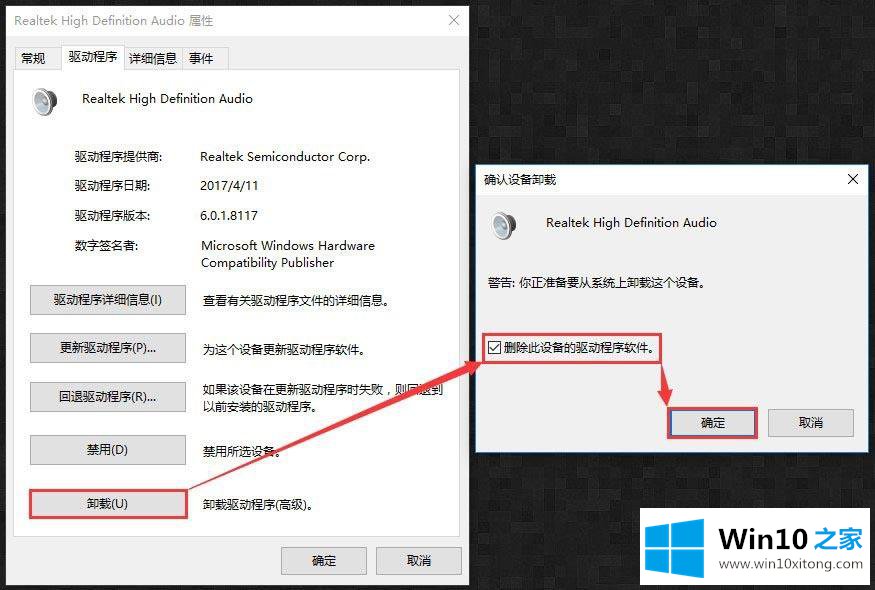
4.卸载后,可能会提示我们重新启动计算机;
5.然后我们从网上下载一些驱动安装软件,用它们重新安装卸载的驱动,就可以解决问题了!
以上是win10系统启动时提示“语音运行时可执行文件已停止工作”的详细解决方案。如果遇到同样的问题,可以采取上述方法解决。
今天的这篇教程就是详细的讲了win10系统开机提示“speech的具体操作本领,如果你还有其他的问题需要小编帮助,可以告诉小编。你对本站的支持,我们非常感谢。
上一篇:大神解读Win10的详细处理教程
下一篇:老司机分析Win10的操作介绍